Během několika posledních let, s rozvojem mobilních a online technologií, internet pevně vstoupil do každodenního života každodenní život osoba. Dnes si již nedokážeme představit, co znamená zůstat offline (mimo síť). Vaše síť? Žádné pokrytí? Takové situace jsou velmi nepříjemné, ale přesto možné.
Při přihlašování do sítě pomocí chytrých telefonů nebo tabletů používáme jednu z nejpohodlnějších a vysokorychlostních metod připojení - by bezdrátové připojení pomocí wifi protokolu. Bezdrátová komunikace vám umožňuje telefony iPhone a tablety iPad mohou snadno procházet webové stránky, vyhledávat informace, komunikovat s lidmi, provádět obrovské množství akcí a být neustále online, kde potřebujete a kdy chcete.
A mapa pokrytí takových sítí je rozsáhlá. Wifi se dnes používá doma, v práci, v rekreačních oblastech, parcích, kavárnách a klubech, restauracích, muzeích, na koncertech, tedy všude. To vše je možné díky rozvoji technologií a služeb. Zároveň bychom neměli zapomínat, že uživatelé se často mohou setkat s chybami a nepříjemnými situacemi, kdy není možné přistupovat k internetu pomocí připojení Wi-Fi. Nechci tím ztrácet čas neustálé problémy s přístupem, když se váš iPad nepřipojí k wi-fi síti nebo ji prostě nevidí.
Podobná situace se může stát každému z nás, bez ohledu na to, zda je váš gadget starý nebo jste jej nedávno zakoupili nový iPhone v obchodě. Otázka zůstává aktuální i dnes. To je důvod, proč v prezentované recenzi zvážíme a popíšeme nejvizuálnější a nejuniverzálnější metody pro připojení a obnovení provozu gadgetů Apple v bezdrátové síti Wi-Fi sítě.
Co dělat, když se iPhone nepřipojí k Wi-Fi
Proč se zařízení nepřipojuje k síti Wi-Fi? Kontrola relevance zadání hesla na iPhone a iPad
Chcete-li problém vyřešit, proč se zařízení nepřipojuje k wifi sítě, je nutné pečlivě vysledovat celý řetězec uživatelských akcí, protože jak říká známá lidová moudrost: „Ďábel je v detailech“.
Jeden z nejčastějších důvodů, proč majitelé mobilní zařízení nemůže získat přístup k síti Wi-Fi kvůli zapomenutému nebo nesprávně zadanému heslu. Tento problém je jedním z nejjednodušších a nejbanálnějších, přesto nejoblíbenějších důvodů. Chcete-li to vyřešit, nemusíte znovu vymýšlet kolo, stačí několikrát zkontrolovat správnost a relevanci zadaných údajů v příslušném řádku.
Buď opatrný! Některá hesla se skládají z velká písmena a kombinace čísel. Opatrně stiskněte každý znak, s maximální pozorností a citlivostí na velká a malá písmena. Analogicky zkuste použít jiné zařízení a připojte se k požadované síti Wi-Fi. Li mobilní telefon nebo se tablet bez problémů připojí k zadanému Wi-Fi bodu, pak je s největší pravděpodobností chyba na vaší straně a zkuste zjistit nebo si zapamatovat správné heslo.
Řešení na jednom místě – restartujte iPhone
Jedno z univerzálních řešení problému „proč se iPhone nepřipojuje k síti wifi?“ je vynucené restartujte iPhone nebo iPad pomocí několika jednoduchých kroků. Chcete-li to provést, stiskněte a podržte tlačítko „Domů“ a tlačítko „Napájení“, dokud se smartphone nebo tablet nerestartuje a na displeji se nezobrazí logo výrobce ve tvaru jablka.
Pokud tato rada nepomohla vyřešit váš problém, musíte použít radikálnější metody.
Metoda opětovného připojení k Wi-Fi hotspotu
Pokud byl váš iPhone nebo iPad již připojen ke známému bodu Wi-Fi, měla by vám určitě pomoci níže navržená metoda. Jeho hlavní myšlenkou je, že musíte nejprve odstranit bezdrátový bod a poté se k němu znovu připojit. Chcete-li to provést, postupujte podle následujících pokynů:
- Přejděte na položku nabídky „Nastavení“ - „Wi-Fi“;
- V rozbaleném seznamu vyberte nefunkční síť;
- Klikněte na pole „Zapomenout na tuto síť“;
- Znovu spusťte bezdrátové vyhledávání Wi-Fi body a označte v seznamu ten, který potřebujete. Opatrně znovu zadejte své heslo;
Za zmínku stojí skutečnost, že po resetování síťových nastavení bude uživatel muset znovu zadat heslo. Ujistěte se, že znáte přístupovou frázi!
Resetování nastavení sítě
Pokud výše popsaná metoda váš problém nevyřeší, měli byste hledat odpovědi ještě hlouběji. Chcete-li to provést, použijte tuto radu:
- Přejděte na položku nabídky „Nastavení“ – „Obecné“ – „Resetovat“;
- Klikněte na pole „Obnovit nastavení sítě“;
- Souhlasím s rozhodnutím kliknutím na pole „Reset“.

|

|
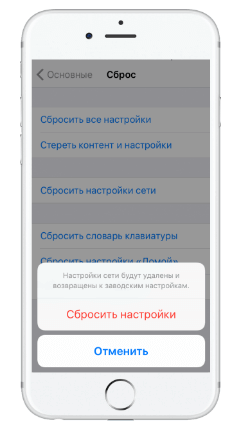
|
Po těchto operacích můžete znovu zkontrolovat připojení k síti Wi-Fi.
Kontrola provozu routeru
Pokud vám po četných kontrolách nepomohlo více než jedno řešení, zkuste najít odpověď na „druhé straně“. Problém může pocházet z routeru. Jsou pouze dvě možnosti:
- Směrovač není správně nakonfigurován;
- Modul nefunguje, což znamená, že problém je v hardwaru zařízení.
V prvním případě vyzkoušejte jeden z navrhovaných tipů:
- Restartujte router;
- Resetujte zařízení;
- Dočasně odstraňte heslo z přístupového bodu nebo změňte typ síťového šifrování z WPA2/WPA na WEP;
- Změňte region v nastavení routeru na USA.
Je důležité poznamenat! Všechny popsané kroky by měli provádět pouze zkušení uživatelé.
Pokud je váš modul Wi-Fi rozbitý (nefunkční)
Li bezdrátový bod selhal přístup, iPhone nebo iPad zobrazí ikonu sítě šedě. V takovém případě musí uživatel kontaktovat specialisty servisní středisko, kde zkušení inženýři uvedou důvod a pokud možno opraví bezdrátový modul přístupového bodu.
Majitelé mají problémy s tím, že se jejich iPhone nebo iPad nemohou připojit k Wi-Fi mobilní zařízení Problémy Apple se objevují poměrně často a co je nejsmutnější, stejně často tyto problémy zůstávají pro uživatele nevyřešené. V této příručce jsme popsali nejúčinnější metody obnovy. Wi-Fi funguje na iPhone a iPad.
Zkontrolujte, zda je zadané heslo správné
Začněme tím nejjednodušším, ale přesto jedním z nejčastějších důvodů, proč se iPhone nebo iPad nepřipojuje k Wi-Fi. Ano, často je to špatně zadané heslo, které brání vašemu zařízení v připojení k bezdrátové síti.
Při kontrole správnosti zadaného hesla neexistují žádné triky – stačí zadat kódové slovo s maximální přesností a rozlišováním malých a velkých písmen. Bylo by dobré zkontrolovat správnost hesla na jiném zařízení. Pokud se jiný smartphone nebo tablet snadno připojí k požadované Wi-Fi síti pomocí vámi zadaného hesla, pak jste při jeho zadávání neudělali chybu a problém číhá někde jinde.
Proveďte vynucený restart
Ještě jeden jednoduchým způsobem Obnovení Wi-Fi je dokončeno vynucený restart. Stačí držet tlačítka Domov A Výživa společně a držte je, dokud se na obrazovce neobjeví logo Apple. Pokud po restartování Wi-Fi stále nefunguje, přejděte k radikálnějším metodám řešení problému.
![]()
Zkuste se znovu připojit k síti
Tato metoda pomáhá ve většině případů, kdy se iPhone nebo iPad nepřipojí k již známé síti Wi-Fi. Jeho smyslem je, že nejprve musíte zapomenout bezdrátová síť a poté se k němu znovu připojte. To se provádí následovně:
Krok 1: Přejděte do nabídky Nastavení -> WiFi
Krok 2: Vyberte problematickou bezdrátovou síť
Krok 3: Klikněte na tlačítko Zapomeňte na tuto síť»
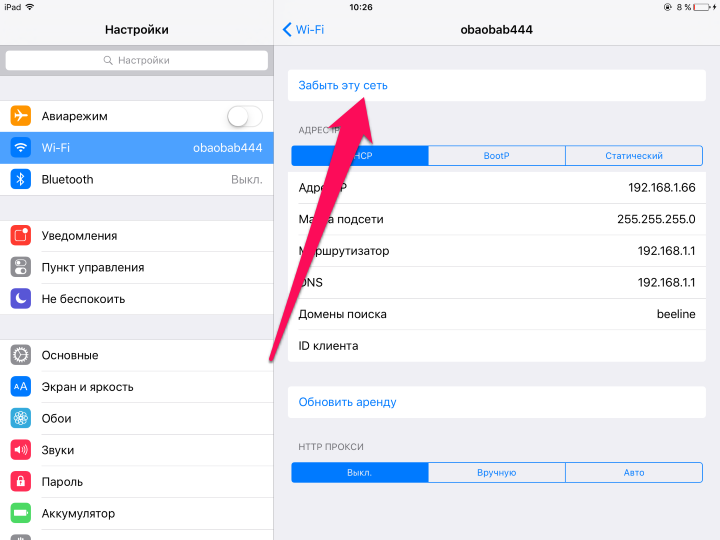 Krok 4: Vyhledejte bezdrátové sítě a připojte se k požadované síti opětovným zadáním hesla
Krok 4: Vyhledejte bezdrátové sítě a připojte se k požadované síti opětovným zadáním hesla
Upozorňujeme, že po resetování hesla jej budete muset zadat znovu, takže se ujistěte, že znáte kódové slovo.
Obnovte nastavení sítě
Pokud předchozí metoda nepomohla, je čas přejít k těžkému dělostřelectvu. Poslední metoda obnovení provozu Wi-Fi spočívá v resetování nastavení sítě, což se provádí takto:
Krok 1: Přejděte do nabídky Nastavení -> Základní -> Resetovat
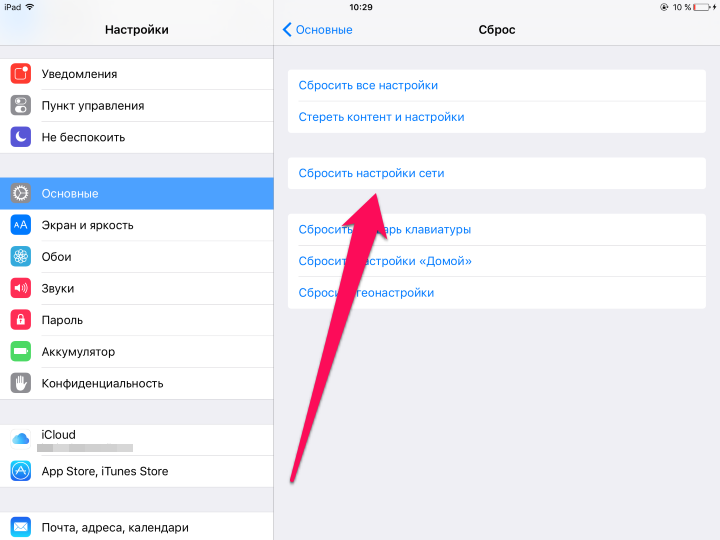 Krok 2. Vyberte „ Obnovte nastavení sítě»
Krok 2. Vyberte „ Obnovte nastavení sítě» 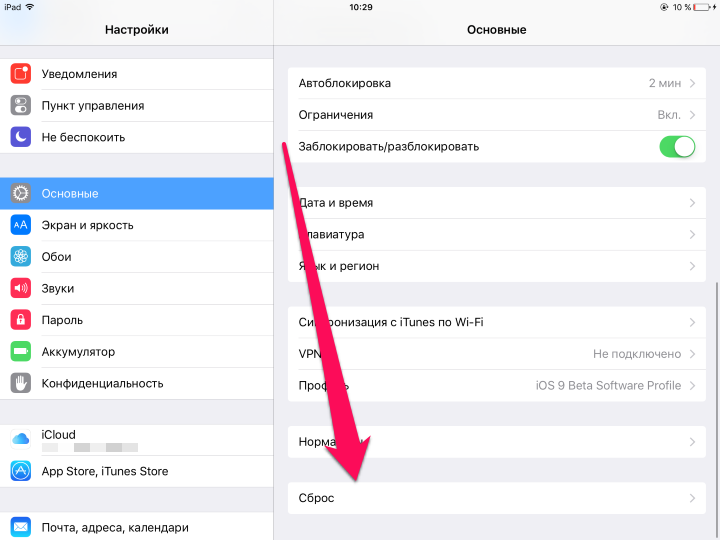 Krok 3. Potvrďte akci kliknutím na „ Resetovat»
Krok 3. Potvrďte akci kliknutím na „ Resetovat» 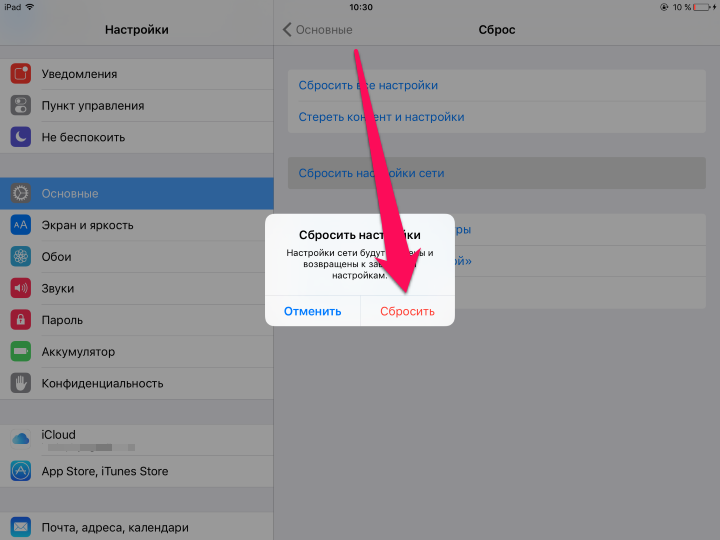 Po resetování nastavení sítě můžete zkontrolovat provoz Wi-Fi.
Po resetování nastavení sítě můžete zkontrolovat provoz Wi-Fi.
Problém s routerem
Pokud žádná z výše uvedených metod nepomůže, problém je buď nesprávné nastavení router nebo modul Wi-Fi vašeho zařízení nefunguje. V prvním případě byste měli provést následující:
Poznámka: Změna nastavení routeru se doporučuje pouze zkušeným uživatelům.
- Restartujte router
- Resetujte router
- Změňte nastavení šifrování z WPA2/WPA na WEP. Stojí za to vyzkoušet a dočasně opustit přístupový bod bez hesla
- V nastavení routeru změňte oblast použití na USA
Selhání modulu Wi-Fi
V případě poruchy modulu bezdrátová komunikace, iPhone nebo iPad vás upozorní na problém zobrazením šedá ikona Wi-Fi. Když takovou ikonu uvidíte, s největší pravděpodobností nebudete schopni problém vyřešit sami. Řešením je zajít do servisního střediska, kde specialisté zjistí příčinu poruchy a v případě potřeby nefunkční modul bezdrátové sítě vymění.
Viz také:
Prosím ohodnoťte:
Obliba iPhonu dávno překonala všechny možné myslitelné i nemyslitelné meze. Představte si, že jste si koupili dlouho očekávanou oblíbenou hračku (řekněme, že je to Iphone 5), klikali na klávesy pro konfiguraci wifi připojení, postupujte podle všech pokynů a očekávejte normální připojení k internetu. Nic takového se ale neděje. iPhone prostě nevidí wifi – nepřipojí se k infrastruktuře bezdrátové sítě, ať děláte, co děláte. Není nic nepříjemnějšího než problémy s právě zakoupeným zcela novým vybavením. Nečekáte je, ale jsou tam – v našem případě se iPhone nechce připojit k síti.
Stává se, že iPhone vidí vše kromě toho, co potřebuje. Například je detekována sousedova Wi-Fi, ale jeho vlastní domácí síť- Ne. Toto podivné chování iPhonu nás mate a bereme smartphone k opravě. A zde se odhaluje to nejzajímavější – v dílně se iPhone bez problémů připojí k místní LAN, zatímco technici jen krčí rameny a nabízejí kontrolu routeru z hlediska provozuschopnosti.
Jeden z možné důvody Toto chování iPhonu je dáno regionálním nastavením zařízení, které nám bylo dodáno z USA. Nejprve to zvážíme.
Zahraniční host
Zařízení vyrobená na prodej ve Spojených státech se velmi často nepřipojují k domácí wifi. Navíc bylo zjištěno, že nejčastěji se to děje ve výškových budovách. Důvodem tohoto chování iPhonu je to, že ve výškových budovách s více byty lze nasadit až několik desítek Wi-Fi. Frekvence, na kterých se iPhone připojuje k wifi, se v jednotlivých zemích liší. Navíc se liší i počet použitých frekvenčních kanálů. V USA je takových frekvencí 11 a v Rusku 13. Výchozí nastavení Wi-Fi iPhonu znamená, že se smartphone připojuje k síti přes kanály 1, 6 nebo 11. Ale ve vícepatrové budově mohou být tyto kanály zaneprázdněn, a pak se iPhone připojí k Wi-Fi přes kanál, který ve skutečnosti nemá.
 To znamená, že váš iPhone určený pro Američany se připojuje k 12. nebo 13. frekvenčnímu kanálu, který prostě nemá. Takový iPhone samozřejmě síť nevidí. Vysvětlili jsme, proč se to děje, ale co dělat teď, není. iPhone můžete v rukou kroutit, jak chcete, ale stále se nebudete moci připojit. Jde o to, že se nemusíte měnit nastavení iPhone a nastavení routeru. Nyní si ukážeme, jak to lze provést na konkrétním příkladu.
To znamená, že váš iPhone určený pro Američany se připojuje k 12. nebo 13. frekvenčnímu kanálu, který prostě nemá. Takový iPhone samozřejmě síť nevidí. Vysvětlili jsme, proč se to děje, ale co dělat teď, není. iPhone můžete v rukou kroutit, jak chcete, ale stále se nebudete moci připojit. Jde o to, že se nemusíte měnit nastavení iPhone a nastavení routeru. Nyní si ukážeme, jak to lze provést na konkrétním příkladu.
Konfigurace routeru
Pokud se iPhone nepřipojí k wifi, musíme otevřít webové rozhraní routeru a změnit v něm místní nastavení. Řekněme, že máte router D-Link (u modelů od jiných výrobců se proces nastavení mírně liší), pak budeme potřebovat následující manipulace:
- Spustíme prohlížeč na počítači.
- Do jeho adresního řádku zadáme IP adresu routeru, obvykle je to 192.168.1.1.
- Přejděte na panel správce zařízení a vyberte skupinu „wifi“ -> nastavení.
- V rozevíracím seznamu Země zadejte hodnotu "Spojené státy americké (USA)".
- Uložíme nastavení a pokusíme se zjistit, zda se iPhone připojuje k Wi-Fi. Teoreticky by vše mělo fungovat.
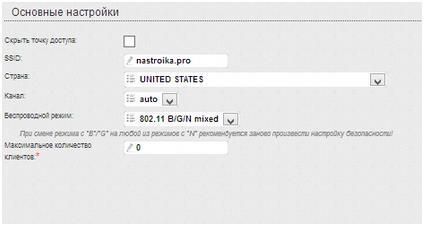 Stává se, že právě včera váš iPhone přijal Wi-Fi perfektně, ale dnes se nepřipojí, i když jej prolomíte. Proč se tohle děje? Stává se, že se nastavení ztratí v důsledku selhání sítě. Co dělat v tomto případě? Existuje několik triků, které lze v tomto případě použít k obnovení wifi.
Stává se, že právě včera váš iPhone přijal Wi-Fi perfektně, ale dnes se nepřipojí, i když jej prolomíte. Proč se tohle děje? Stává se, že se nastavení ztratí v důsledku selhání sítě. Co dělat v tomto případě? Existuje několik triků, které lze v tomto případě použít k obnovení wifi.
Obnovení připojení po přerušení sítě
Chcete-li obnovit Wi-Fi na iPhone, doporučujeme vyzkoušet následující recepty:

- Pokud z nějakého důvodu nefunguje, zapněte „Režim Letadlo“.
- Zkuste jít klamavou cestou - v nastavení sítě vyberte „Jiné“ a zkuste se připojit zadáním stejné sítě.
- Pokud z nějakého důvodu vše výše uvedené nepomůže a stále neexistuje žádná síť, přejděte do nastavení sítě: „Nastavení“ -> „Obecné“ -> „Resetovat“ -> "Obnovit nastavení sítě" a poté vše znovu nakonfigurujte.
Jedna z uvedených technik by měla určitě pomoci a síť bude opět s vámi.
Moderní svět si diktuje svá pravidla, smartphone bez internetu už není smartphone, ale hračka s krásnou grafikou. Tento článek bude diskutovat o tom, jak vyřešit problém, když se iPhone nepřipojí k wifi. Problém se mezi uživateli vyskytuje poměrně často, ale málokdo ví, jak správně jednat. Celá řada zařízení Apple je náchylná k této závadě, stejně jako smartphony Android, ale jak se říká, to je úplně jiný příběh. Podívejme se na hlavní důvody, proč Wi-Fi na iPhonu nefunguje.
Hlavní důvody
- Softwarový problém v iOS
- Nesprávné nastavení sítě, ip, dns, heslo a další
- Problémy s routerem
- Vnitřní fyzické poškození telefonu
Kontrola nastavení Wi-Fi
První věc, kterou musíte udělat, pokud se iPhone nepřipojí k routeru přes wifi, je zkontrolovat nastavení sítě.
- Kontrola hesla je správná
- Pokud iPhone nepřijímá wifi, zkontrolujte nastavení IP adresy
- Kontrola DNS
- Je na routeru přístup k internetu?
Kontrola hesla připojení
Heslo pro připojení Wi-Fi je nastaveno na routeru, pro jeho změnu budete muset přejít do síťového zařízení a provést změnu tam. Univerzální řešení neexistuje, budete muset na internetu vyhledat návod k vašemu zařízení a pomocí něj změnit heslo k Wi-Fi. Přesto video nechám pro případ, že by to pro někoho bylo užitečné.
Nastavení sítě
Síťové parametry routeru, jako je IP a DNS adresování, se mění v interním rozhraní, opět je potřeba „kouřit obscénnosti“. část“, pochopení složitosti síťového zařízení pomocí video instrukcí. Připomínám, že u každého modelu je to jiné, budete muset hledat.
Dostupnost internetového připojení
Kontrola internetu je nejjednodušší úkol; nemusíte jít do rozhraní zařízení, ale připojit se přes wifi pomocí notebooku nebo počítače a otevřít na něm tento článek. Pokud není připojení, pak nejsou žádné možnosti; musíte pochopit důvody nedostatku připojení. Bohužel v rámci tohoto článku, proč se iPhone nepřipojuje k Wi-Fi, není možné popsat všechny problémy s routerem, ale určitě se podívejte na video, mnohé bude jasnější.
Problém se síťovým zařízením
Je pravděpodobné, že důvodem, proč na iPhone 6 není připojení k wifi, může být router. Jako každé elektronické zařízení může selhat, může selhat firmware nebo se může spálit napájecí zdroj. V tomto případě nemůže být řeč o připojení k Wi-Fi, problém musí být vyřešen. Nejprve se ujistěte, že zařízení funguje, podívejte se, zda svítí indikátory, pokud ne, musíte kopat dále. Pokud je vše v pořádku a kontrolky svítí, měli byste zařízení restartovat. Chcete-li to provést, odpojte napájecí zdroj ze zásuvky na 10 sekund a znovu jej zapněte, problém může zmizet.
Opětovné připojení k síti
Zvažme možnost, kdy se Wi-Fi na iPhone nezapne kvůli nastavení samotného iOS. Podobné problémy nastávají, pokud změníte heslo na routeru, v některých případech se telefon nemůže připojit automatický režim. Budete se muset znovu připojit k síti wifi, to se provádí jednoduše.
- Otevřete Nastavení - Wi-Fi
- V seznamu najdeme síť, se kterou jsou problémy s připojením
- Klikněte na „i v kruhu“
- Klikněte na „zapomenout na tuto síť“
To je vše, nyní se opět připojíme k wifi síti na iPhonu zadáním hesla skládajícího se alespoň z osmi znaků. Všechno by mělo fungovat. Pokud problém přetrvává, zkuste jiné prostředky

Pokud internet přes Wi-Fi na iPhonu nefunguje ani po opětovném připojení k síti, zkusme tvrdý restart zařízení, než přejdeme k radikálnějším opatřením. Chcete-li to provést, postupujte takto:
- Stiskněte a podržte současně tlačítko napájení a tlačítko „HOME“.
- Podržte až 10 sekund, dokud se nezobrazí logo Apple nebo zpráva o nutnosti nabití
Vyrobili jsme měkký restart zařízení, nyní se snažíme připojit k Wifi, problém s nefunkčností Wi-Fi na iPhone by měl zmizet.
Softwarové chyby v iOS
Pokud Wi-Fi na vašem iPhone nefunguje kvůli softwarová chyba Nejčastěji se snadno léčí. V softwarových závadách existuje několik hlavních typů chyb
- V nastavení není možné povolit Wi-Fi (přepínač je šedý)
- Internetové připojení neustále vypadává
Zálohování – uložení telefonu ve správný čas
Oba problémy lze připsat systémovým, to znamená, že zařízení je třeba přeflashovat, ale jako možnost můžete zkusit obnovit 5s a 4s z záložní kopie. K tomu slouží utilita od Applu s názvem iTunes, stáhnout si ji můžete z tohoto odkazu. Instaluje se rychle a bez problémů - postupujte podle průvodce instalací. Postup vytvoření kopie ze smartphonu je popsán zde, měl by být proveden alespoň jednou měsíčně, abyste se ochránili před úplnou ztrátou informací, včetně fotografií, nastavení e-mailu a dalších důležitých informací.
Blikající iPhone
S pomocí iTunes Můžete nejen obnovit funkčnost Wi-Fi na vašem iPhone, ale také přeformátovat gadget, abyste se v budoucnu vyhnuli problémům s připojením k Wi-Fi. Jak přeformátovat iPhone pomocí tohoto nástroje, podívejte se na video. V tuto akci není nic složitého, nebojte se a požádejte o to servisní pracovníky, postupujte podle pokynů a vše bude fungovat.
Závady po aktualizaci iOS
Někdy se iPhone ihned poté nepřipojí k wifi aktualizace iOS, Proč se tohle děje? Je to jednoduché, někdy firmware vyjde „surový“, nedokončený, naštěstí vývojáři chyby opraví během několika příštích dní programový kód a zveřejnit novou aktualizaci. Pokud váš iPhone nefunguje správně a nechcete čekat několik dní, znovu vám pomůže utilita iTunes.

Resetování nastavení pomůže, pokud se wifi nezapne na iPhone 6, 6 plus, 7, 7 plus, 8, 8 plus, 5, 5S a nižších sériích. Tvrdý reset, tj. všechna data, nastavení a parametry jsou vymazány. Před tímto postupem se doporučuje provést úplnou zálohu vašeho iPhone. V budoucnu můžete pomocí záložní kopie obnovit fotografie, programy a další nastavení a vrátit telefon do funkčního stavu. Po resetu do továrního nastavení zkusíme na iPhonu připojit Wi-Fi, vše bude fungovat. Pokud není připojen internet, zbývá vám verze s mechanickým poškozením, a to jak samostatně na wifi modulu, tak na základní desce.
Selhání modulu Wi-Fi
Porucha modulu wifi může způsobit, že Wi-Fi na vašem iPhone nebude fungovat. Nejčastěji k tomu dochází za následujících okolností:
- Mechanické poškození zařízení
- Při pádu na tvrdý povrch se mohou vodiče uvnitř desky zlomit.
- Pokud se voda dostane dovnitř pouzdra, kontakty zoxidují.
V takovém případě to nebudete moci opravit sami; budete muset kontaktovat servisní středisko. Tam vymění nefunkční modul za nový a problém s wifi na iPhone 6, 6 plus bude vyřešen.
